
Reparo de fotos com IA
Repare suas fotos, melhore a qualidade e restaure momentos preciosos com uma solução baseada em IA.
08/10/2021 • Arquivado para: Recuperação de vídeos/áudios • Soluções comprovadas
DSLRs, câmeras profissionais e drones tornaram o conceito de vídeos 4K Ultra HD popular entre as pessoas hoje em dia. Esses vídeos 4K Ultra HD têm a finalidade de entretenimento em várias plataformas, como YouTube, Netflix e outros canais de TV. Devido à sua alta resolução, as pessoas também preferem esses vídeos.
Principalmente devido à sua alta resolução, os reprodutores de mídia comuns são incapazes de suportá-lo. Se você estiver enfrentando o mesmo problema, faremos tudo mais fácil para você. Neste artigo, você aprenderá sobre uma variedade de métodos que pode seguir para reproduzir seu vídeo 4K em um reprodutor de mídia VLC.
Os vídeos são nossos amigos, pois estão conosco como a melhor fonte de entretenimento. A tecnologia está se movendo em direção a melhores opções a cada dia. Diferentes formatos e resoluções de vídeos estão funcionando da melhor maneira possível. Mas se você quiser melhorar seu vídeo, vá para o vídeo 4K e faça o downscaling da resolução do vídeo para HD. Isso dá ao vídeo uma aparência mais realista.
Ele fornece uma imagem nítida com cores fortes e realistas. Pessoas cujo dia a dia gira em torno de capturar vídeos preferem isso por causa de sua incrível resolução. Isso também ajuda a remover os artefatos de compressão de seu vídeo, proporcionando uma visualização de qualidade.
Devido à sua resolução de qualidade, isso permite que você use edições básicas, como cortar o vídeo, sem prejudicar sua qualidade. Seus pixels aprimorados permitem aumentar o zoom em maior medida. Não é incrível que você tenha a oportunidade de editar sem perder a qualidade realista?
Ele também permite que você extraia imagens de pixels relativamente muito maiores do que um vídeo comum. Não só isso, mas as pessoas também preferem o vídeo 4K ao gravar com um fundo verde para trazer variedade na imagem e o vídeo full HD 4K suporta o processo.
Se você não conseguir reproduzir seu vídeo 4K Ultra HD em um reprodutor de mídia VLC, então sugerimos alguns métodos que você pode usar para resolver seus problemas; vamos ver quais são esses métodos.
Se você não conseguir reproduzir o formato de vídeo 4K em seu VLC Media player, tente atualizar seu VLC media player. Para fazer isso, siga as etapas a seguir.
Etapa 1. Abra o VLC media player em seu PC.
Etapa 2. Nas opções disponíveis na parte superior da interface, clique na opção “Ajuda”.
Etapa 3. Depois disso, você verá a opção “Verificar Atualizações”, clique nessa opção.
Etapa 4. Ele verificará se há atualizações. Se sua mídia VLC exigir uma atualização, ela será atualizada automaticamente.
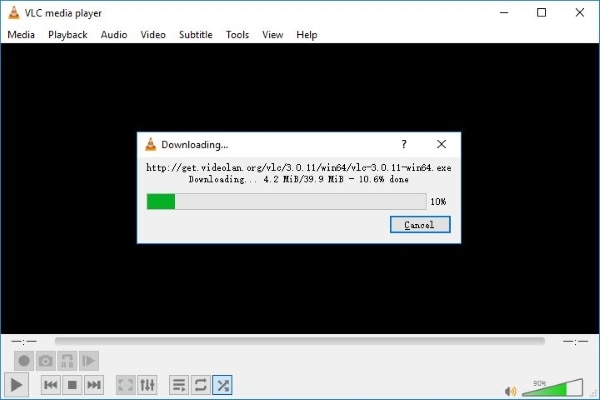
Após a atualização, verifique se consegue reproduzir o vídeo 4K. Caso contrário, vá para o próximo método.
Você pode não conseguir reproduzir seu formato de vídeo 4K devido à leitura lenta do processador. O desempenho lento ocorre principalmente por causa de gagueira do computador ou lag. Portanto, ao definir a opção de energia de alto desempenho, o computador tratará desse assunto. Para realizar o processo, siga a etapa indicada abaixo.
Etapa 1. Abra o painel de controle e selecione a "Opções de Energia".
Etapa 2. Nos planos preferidos, selecione "Alto desempenho".

Etapa 3. Clique na opção "Alterar configuração do plano" nas outras opções disponíveis.
Etapa 4. Em seguida, selecione "Alterar Configurações Avançadas do Plano" e deslize para baixo para encontrar a opção "Gestão da Energia do Processador".
Etapa 5. Clique no sinal de mais e depois em "Estado máximo do processador".
Etapa 6. A partir daí, maximize sua CPU para 100%.
Repetir esses métodos ajudará a identificar o seu problema.
Às vezes, ocorrem problemas quando os drivers não são atualizados. Da mesma forma, se o seu player VLC não estiver reproduzindo o vídeo 4K do YouTube ou o vídeo 4K que você baixou de qualquer plataforma, tente atualizar os drivers da placa de vídeo. Para fazer isso, siga as etapas a seguir.
Etapa 1. Pressione a tecla Windows + R no teclado. Isso abrirá a caixa de diálogo "Executar".
Etapa 2. Digite "devmgmt.msc" no espaço em branco.
Etapa 3. Agora vá para "Adaptadores de vídeo".
Etapa 4. Clique com o botão direito na placa de vídeo e clique em "Atualizar software do driver".

Atualizá-lo irá ajudá-lo a reproduzir vídeo 4K em seu reprodutor de mídia VLC.
Alterar sua decodificação acelerada por hardware o ajudará a reproduzir vídeo 4K em um reprodutor de mídia VLC. Para fazer o processo, siga os seguintes passos.
Etapa 1. Abra o VLC media player em seu PC.
Etapa 2. Clique nas opções de "Ferramentas" no media player VLC.
Etapa 3. Agora clique em "Preferências".
Etapa 4. Vá para a opção "Input / Codecs".
Etapa 5. Clique no botão "Decodificação acelerada por hardware"

Etapa 6. A partir daí, escolha a opção “Desativar”.
Etapa 7. Agora escolha a opção "Salvar" para salvar a configuração.
Etapa 8. Reiniciar o reprodutor de mídia VLC implementará as alterações.
Essas configurações irão ajudá-lo a reproduzir vídeo 4K em seu reprodutor de mídia VLC.
Aumentar o número de threads servirá o objetivo e ajudará você a reproduzir vídeos em 4K. Se nenhuma das opções acima ajudar você a reproduzir vídeos em 4K, tente usar este método e repita o processo a seguir.
Etapa 1. Abra o VLC media player
Etapa 2. Clique na opção “Ferramentas” e, a partir daí, clique em “Preferências”.
Etapa 3. Escolha a opção “Mostrar configurações” e, no canto esquerdo, clique em “Todas”.
Etapa 4. Acesse a opção "Input / Codecs".
Etapa 5. Você verá uma seta na frente de "vídeo"; clique nela.
Etapa 6. Clique em “FFmpeg”.
Etapa 7. Uma caixa de decodificação aparecerá. A partir daí, altere os threads de 0 para 2.
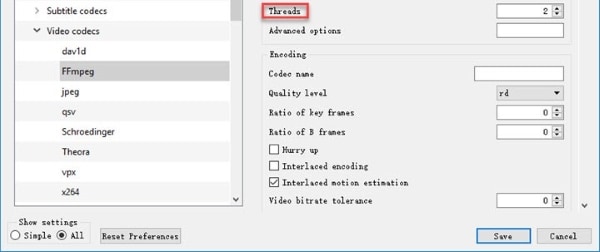
Etapa 8. Salve as alterações e reinicie o reprodutor de mídia VLC.
Seguindo este método, você será capaz de lidar com seu problema.
Aumentar o cache de arquivo resolverá o problema de compatibilidade entre CPU e memória, o que, por sua vez, resolverá o problema, fazendo com que o player VLC reproduza vídeos em 4K. As etapas a serem realizadas a este respeito são as seguintes.
Etapa 1. Abra o VLC media player
Etapa 2. Vá em "Ferramentas" e clique em "Preferências".
Etapa 3. Vá em "Mostrar configurações" e clique na opção "Todas".
Etapa 4. Vá em "Input / Codecs" e clique na seta na frente de "Codecs de Vídeo".
Etapa 5. Na caixa avançada, altere o cache de arquivo de 300 para 1000.
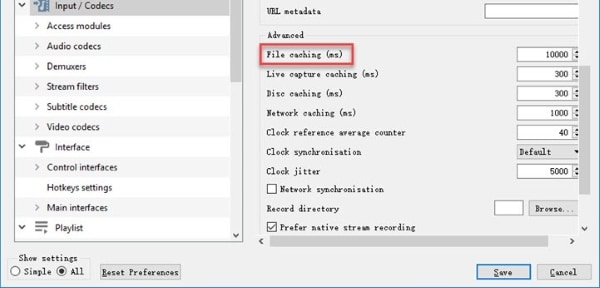
O aumento do cache de arquivo por meio desse método também oferece suporte ao formato de vídeo 4K no reprodutor de mídia VLC.
Seu vídeo pode não estar sendo reproduzido porque está corrompido. Mas não se preocupe porque o software Wondershare Repairit irá ajudá-lo a reparar seu vídeo corrompido em nenhum momento. As etapas a serem executadas para o processo de reparo são as seguintes.
Etapa 1: Adicionando o vídeo
Baixe e inicie o software e clique no botão Adicionar para adicionar o vídeo. Navegue pelo seu sistema e clique no seu vídeo para adicioná-lo.

Etapa 2: Recuperando o vídeo
Após adicionar, você verá o botão "Reparar" em sua interface. Clique no botão para iniciar o processo de reparo. O processo de reparo será iniciado. Se não começar, vá para a etapa 3

Etapa 3: Reparo avançado
Alguns vídeos corrompidos requerem um processo de reparo especial. Wondershare Repairit permitirá que você faça reparos avançados. Você pode adicionar o vídeo de amostra, mas deve ter o mesmo formato do vídeo corrompido em questão, ou seja, vídeo 4K.

Etapa 4: Salvar o vídeo 4K
Depois de reparar, você pode visualizá-lo e salvá-lo.
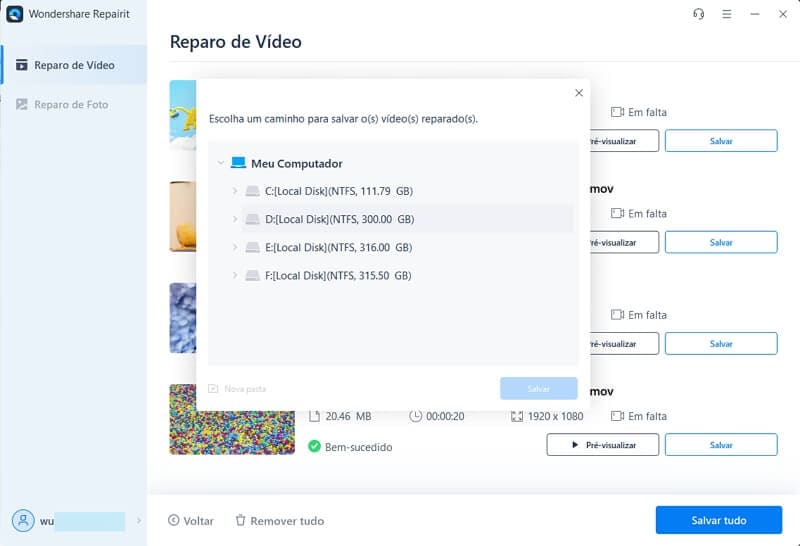
As pessoas preferem o formato de vídeo HD 4K a outros formatos por causa de sua resolução aprimorada e maior número de pixels. Esse formato suporta fins profissionais como televisão, YouTube e Netflix. Mas, principalmente em condições normais, as pessoas não conseguem reproduzir vídeos 4K em um reprodutor de mídia VLC. Você pode seguir os métodos deste artigo para lidar com esse problema. Além disso, se você tiver um vídeo corrompido, o software Wondershare Repairit irá repará-lo para você.
1. Como reproduzo vídeos 4K no meu PC?
2. Preciso de um cabo HDMI 4K?
3. Você pode dizer a diferença entre 1080p e 4K?
4. Como posso assistir a filmes em 4K?
Luís Santos
chief Editor